
- 432 páginas
- Spanish
- ePUB (apto para móviles)
- Disponible en iOS y Android
Manual de Dreamweaver CS5
Descripción del libro
Este manual dedicado a Dreamweaver CS5, el conocido programa de creación y edición de sitios y páginas web de la compañía Adobe, se estudia en profundidad el uso de prácticamente todos los comandos de esta aplicación para elaborar sitios web tanto a nivel profesional como particular. Mediante sencillos y a la vez elaborados ejemplos prácticos se describen detalladamente las herramientas del programa. La versión más reciente de Dreamweaver presenta novedades que podrían considerarse indispensables, así como ciertas mejoras que consiguen una vez más la complicidad entre el usuario y la aplicación gracias a un uso cada vez más intuitivo y al alcance de prácticamente todos. De este modo, Dreamweaver presenta entre sus novedades una simplificación en la configuración del sitio web, que consiste sencillamente en la inserción de un nombre y una ruta en la cual se almacenarán los archivos. Sólo con estos datos el programa ya permite empezar a trabajar con la elaboración de las páginas que formarán el sitio web. Entre otras novedades, el usuario encontrará y podrá practicar con los diseños de inicio de CSS, los archivos relacionados dinámicamente o la magnífica navegación de Vista en Vivo, que activa vínculos para poder interactuar con aplicaciones del lado del servidor y con datos dinámicos. Garantizamos que si el lector realiza correctamente todos los ejercicios que componen los 10 apartados de este volumen, se convertirá en un experto en creación y diseño de sitios y páginas web y podrá aplicar los conocimientos avanzados adquiridos sobre sus propias creaciones personales o profesionales, aprovechando así al máximo las principales utilidades que ofrece el programa. Este libro pertenece a la colección Manuales, la cual ofrece cursos prácticos de los más importantes programas del sector informático dirigidos tanto a usuarios noveles como a usuarios que trabajan habitualmente con esos programas y desean ampliar sus conocimientos.
Preguntas frecuentes
- El plan Essential es ideal para los estudiantes y los profesionales a los que les gusta explorar una amplia gama de temas. Accede a la biblioteca Essential, con más de 800 000 títulos de confianza y superventas sobre negocios, crecimiento personal y humanidades. Incluye un tiempo de lectura ilimitado y la voz estándar de «Lectura en voz alta».
- Complete: perfecto para los estudiantes avanzados y los investigadores que necesitan un acceso completo sin ningún tipo de restricciones. Accede a más de 1,4 millones de libros sobre cientos de temas, incluidos títulos académicos y especializados. El plan Complete también incluye funciones avanzadas como la lectura en voz alta prémium y el asistente de investigación.
Ten en cuenta que no será compatible con los dispositivos que se ejecuten en iOS 13 y Android 7 o en versiones anteriores. Obtén más información sobre cómo usar la aplicación.
Información
Conceptos avanzados
Introducción
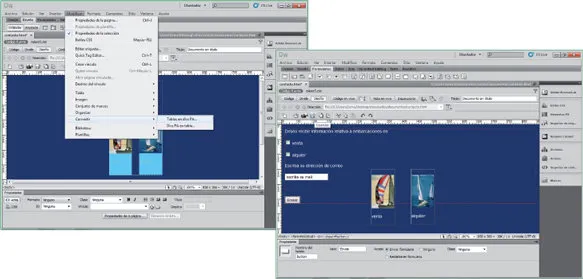
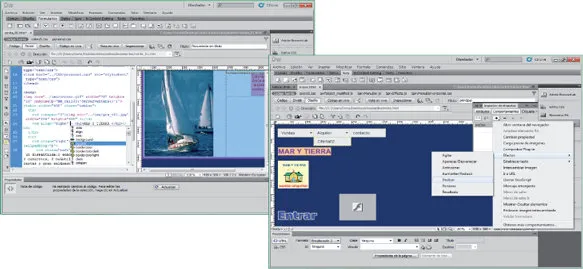
Lección 89. Insertar elementos PA
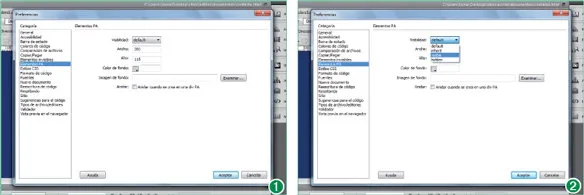

Índice
- Tapa Delantera
- La mitad-Título de la página
- Título de la página
- Copyright página
- Índice
- Presentación
- Espacio de trabajo y gestión de archivos
- Gestión de sitios y páginas
- El texto en Dreamweaver
- Gestión de imágenes
- Gestión de enlaces y previsualización
- El trabajo con tablas
- Etiquetas HTML y estilos
- Uso de marcos y multimedia
- Conceptos avanzados
- Gestión avanzada de sitios